实验要求:配置三层交换机实现VLAN间通信,PC0和PC1分属于两个不同的VLAN(假设PC0属于VLAN10,PC1输入VLAN20)
连接图如下所示:

对PC0,设置IP地址和默认网关如下:

对PC0,设置IP地址和默认网关如下:
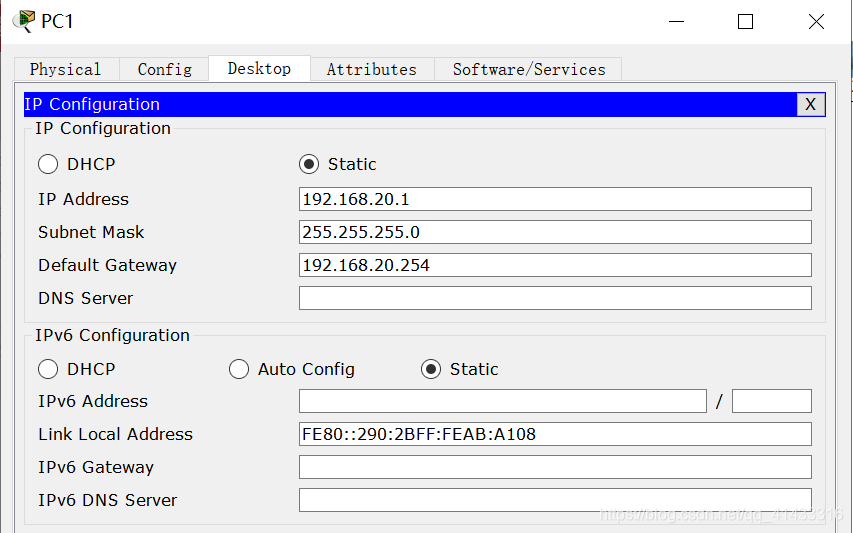
然后点击交换机0->CLI,输入如下命令:
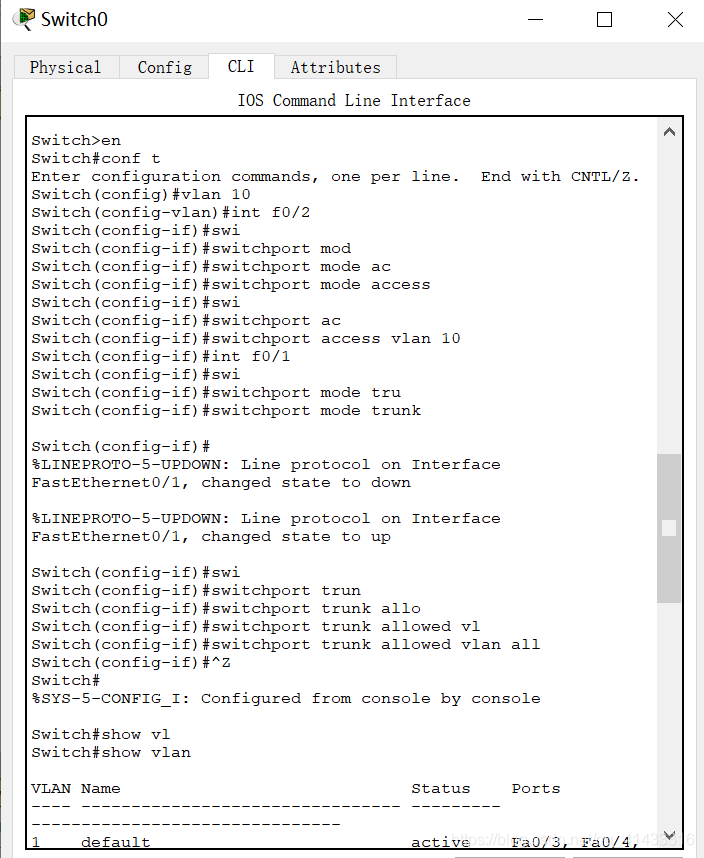
解释:
------创建vlan10
vlan10
------设置连接主机交换机端口为access并加入vlan10
int fa0/2
switchport mode access
switchport access vlan 10
------设置与三层交换机相连接口为trunk并设置为全通过all
int fa0/1
switchport mode trunk
switchport trunk allowed vlan all
Switch1,同理:
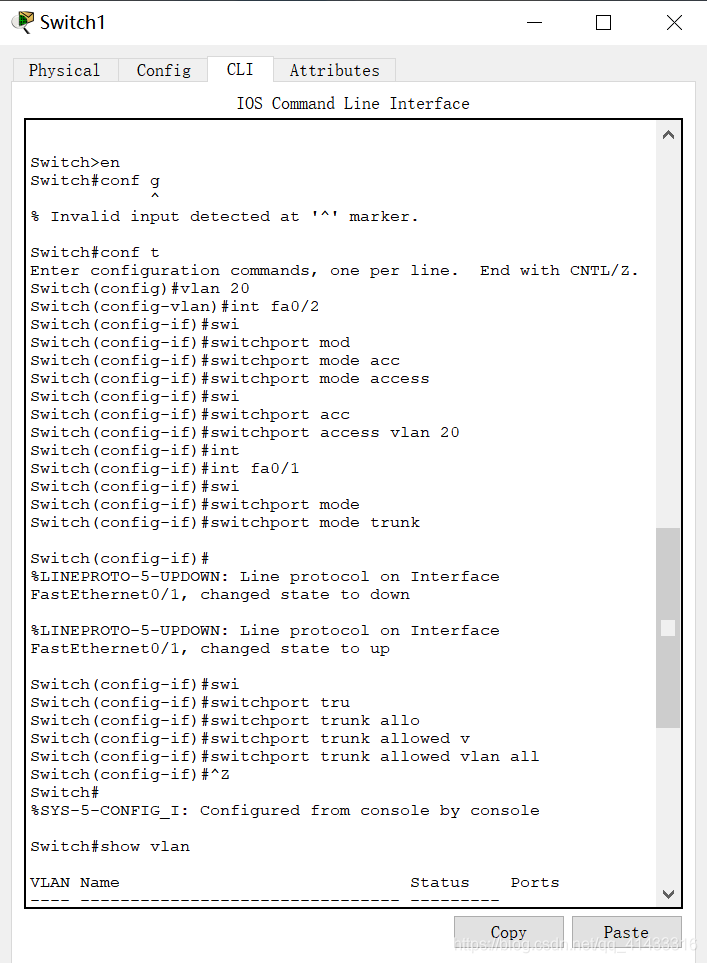
对于多层交换机Switch0,作如下设置:

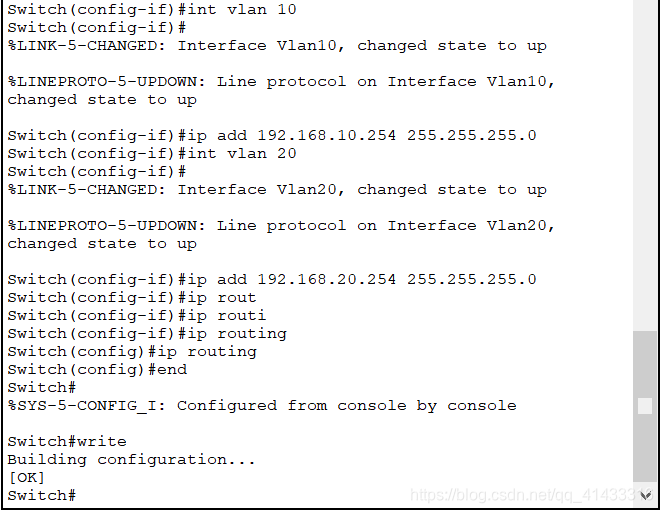
解释:
------创建vlan10,vlan20
vlan10
vlan20
------为fa0/1接口封装dot1q协议,并设置为trunk(fa0/2同理)
int fa0/1
switchport trunk encapsulation dot1q
switchport mode trunk
------为vlan10设置ip192.168.10.254并开启(vlan20同理)
int vlan10
ip address 192.168.10.254 255.255.255.0
------开启路由功能并写入
ip routing
write
这就全部设置好了,最后测试一下,互相ping:
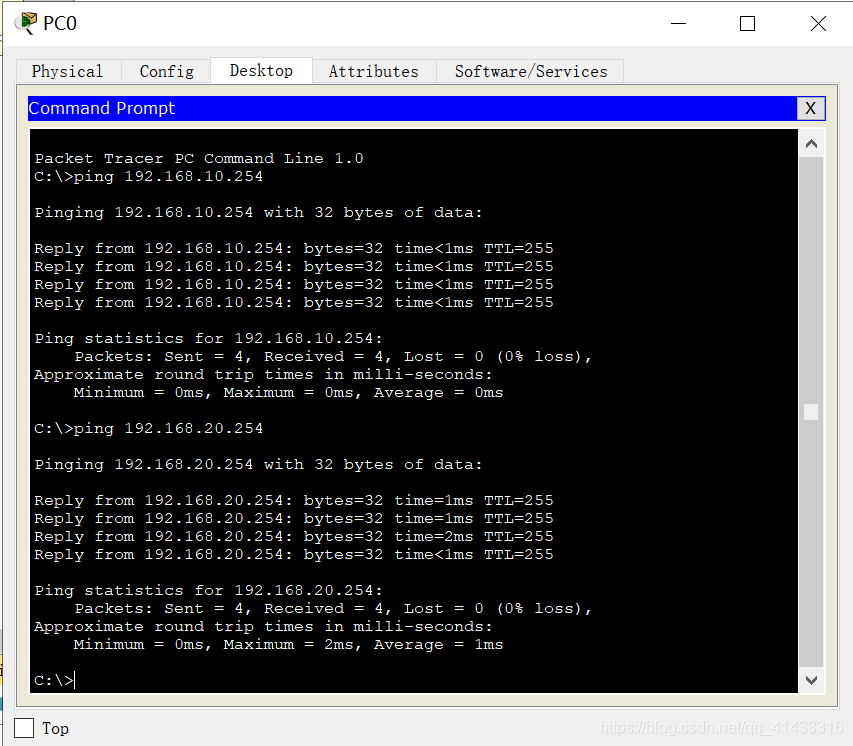
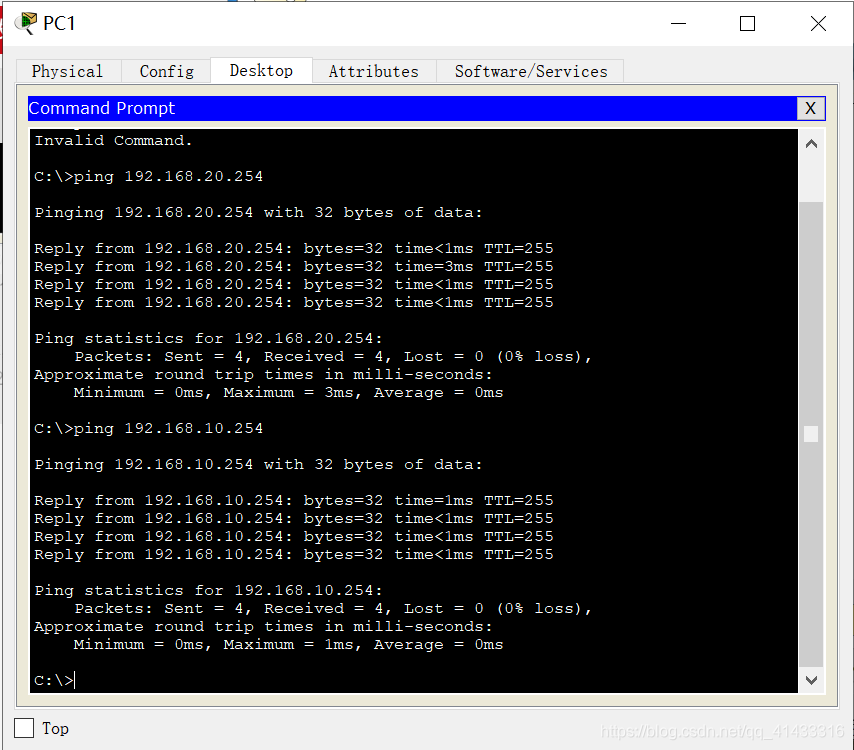
(如果没有ping成功的话,可以多ping几次,可能是因为才配置好没反应过来,但如果一直没有ping成功,那就应该是配置失败了)
如果我们现在想添加PC2放入vlan10,PC3放入vlan20中,那么连线完后,对PC2和PC3作如下地址及网关设置:
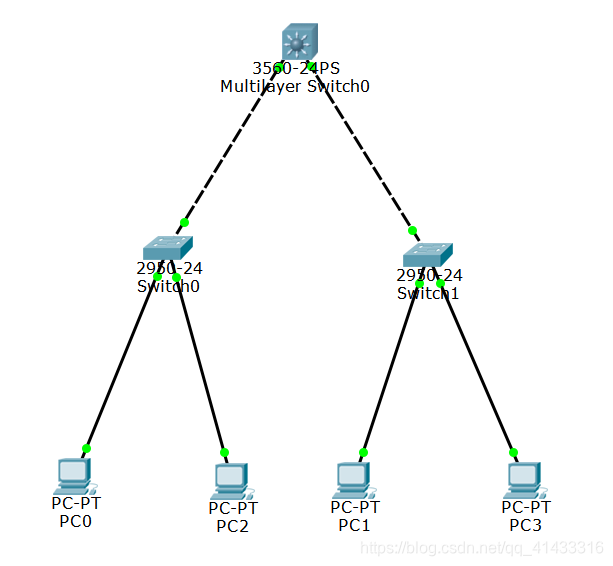
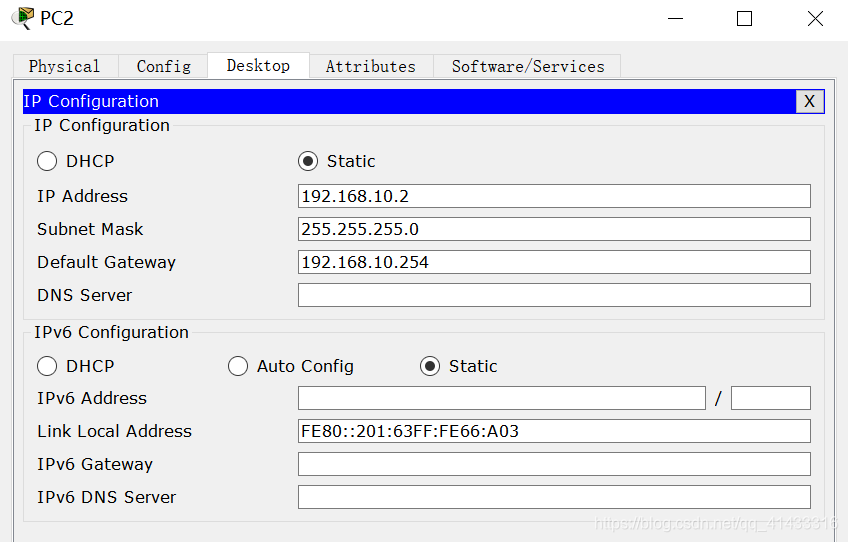
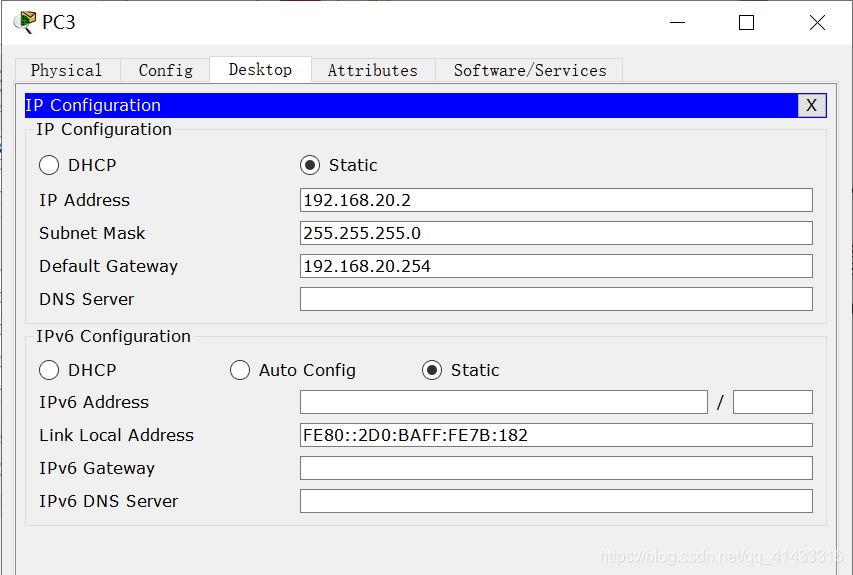
其中PC2对应交换机0的fa0/3接口,PC3对应交换机1的fa0/3接口
那么,我们对交换机0作如下设置:
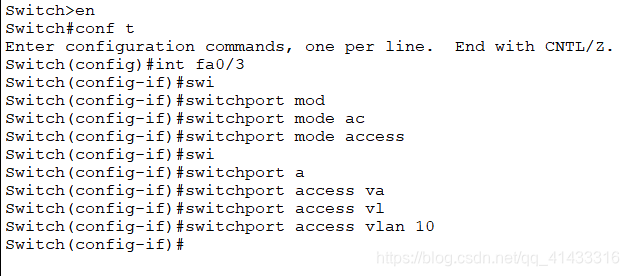
交换机1同理设置
对于多层交换机0,没有什么改动
这就弄完了,现在用PC0 ping 一下PC3

可以看到,一开始是没有ping完全成功的,这是因为路由更新需要一定时间,但再次ping就完全成功了,但如果多次ping都失败了,那应该就配置错误,需要好好检查一下重新配置
Packer Tracer实验——三层交换机
最新推荐文章于 2022-04-17 19:13:05 发布





















 1158
1158











 被折叠的 条评论
为什么被折叠?
被折叠的 条评论
为什么被折叠?








